Firefox war schon immer der Browser der Wahl für Entwickler. Diese Präferenz ist darauf zurückzuführen, dass Mozilla bei jeder Iteration seines Browsers immer die Bedürfnisse von Entwicklern und Endbenutzern berücksichtigt. Das Unternehmen legt Wert darauf, die besten Entwicklungstools bereitzustellen, und hat in diesem Zusammenhang kürzlich die Firefox Developer Edition auf den Markt gebracht. Dieser Browser ist in Mozillas eigenen Worten ein Browser für Entwickler, der von Entwicklern gemacht wurde. Es verfügt über erstaunliche Tools und ist natürlich nicht für den durchschnittlichen Benutzer gedacht, obwohl sich Entwickler darauf verlassen können, dass es bei Bedarf als zuverlässiger Browser funktioniert. Während die Firefox Developer Edition mit den bereitgestellten Tools einigermaßen vertraut ist, wird es einige Zeit dauern, sich damit vertraut zu machen. Wenn Sie damit begonnen haben, es zu verwenden, haben Sie möglicherweise festgestellt, dass es keine offensichtliche Möglichkeit gibt, Cookies zu löschen. In diesem Beitrag wird erläutert, wie Sie Cookies in der Firefox Developer Edition anzeigen, bearbeiten und löschen können.
Firefox Developer Edition verfügt über ein sehr beliebtes Entwicklertool, das auch von Firefox unterstützt wird. die Entwicklersymbolleiste. Der einfachste Weg, um von einer Webseite gespeicherte Cookies anzuzeigen und/oder zu löschen, besteht darin, die Entwicklersymbolleiste zu verwenden. Um die Symbolleiste zu öffnen, geben Sie Umschalt+F2 ein. Es stehen drei Befehle für Cookies zur Verfügung und wie die Symbolleiste in Firefox schlägt der Befehl in der Developer Edition während der Eingabe Befehle vor, wodurch es noch einfacher wird, den richtigen zu finden.
Die drei unterstützten Befehle sind
Cookie-Liste – Listet alle Cookies auf, die von der aktuellen Seite gespeichert werden
Cookie entfernen – Alle von der aktuellen Seite gespeicherten Cookies entfernen
Cookie gesetzt – Cookies für die aktuelle Seite setzen
Führen Sie den Befehl „Cookies-Liste“ aus, um alle von der Seite gespeicherten Cookies in einer Liste anzuzeigen. Wenn Sie Cookies selektiv löschen möchten, ist dies der richtige Weg. Unter jedem Cookie befindet sich eine Schaltfläche „Entfernen“. Ebenso gibt es eine Schaltfläche „Bearbeiten“, mit der Sie es bearbeiten können. Um eine vollständige Bereinigung aller von einer Webseite gespeicherten Cookies durchzuführen, führen Sie einfach den Befehl zum Entfernen von Cookies aus und Sie sind fertig.
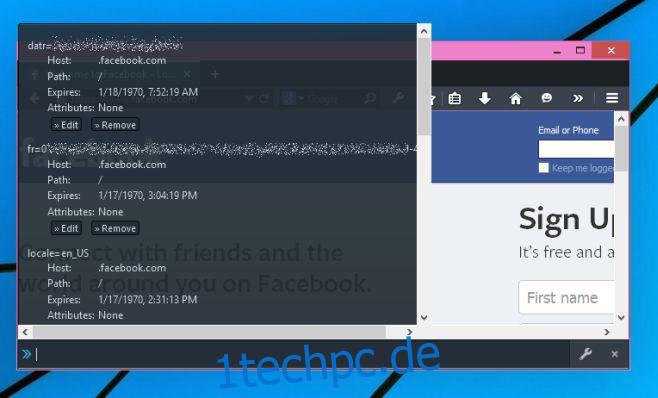
Wenn Sie nützliche Tipps für die Firefox Developer Edition haben, teilen Sie uns dies in den Kommentaren mit. Viel Spaß beim Entwickeln.
